MicrosoftのBot Frameworkを使用して最初のチャットボットを作成して起動するには、
Microsoftの Linux用
Bot Frameworkをインストールする必要があります。
- ノードJS
- ボットフレームワークエミュレーター
- Visual Studio Code(オプション)
最も単純なボットを作成した後、それを開始してデバッグする方法を分析します。
Node.JSをインストールする
ここに記載されているインストールコマンドは、Debian / Ubuntu / Mintディストリビューションに適しています;その他の手順については、
こちらをご覧ください 。 ターミナルで、次のコマンドを実行します。
curl -sL https://deb.nodesource.com/setup_8.x | sudo -E bash - sudo apt-get install -y nodejs sudo apt-get install -y build-essential
LinuxでのBot Framework Emulatorのインストール
ボットをデバッグするには、ボットフレームワークエミュレーターが必要です。 ブラウザで次の
ページを開き
ます 。 ターミナルで、次のコマンドを使用してマシンのアーキテクチャを確認します。
arch
アーキテクチャに応じて、Githubページから対応するファイルをダウンロードします。私の場合、これはファイルです。
botframework-emulator-3.5.29-x86_64.AppImage
ダウンロード後、ファイル実行権を追加して実行します。
Visual Studioコードをインストールする
このリンクを数回クリックするだけで簡単にインストールできます。
最初のチャットボットの作成
Visual Studio Codeを開き、プロジェクトが配置される新しいフォルダーを選択し、内部ターミナルを起動します:
Ctrl-` 。 チームを募集して、新しいプロジェクトを作成します。
npm init
Enter数回押し、次に
yes押し
yes 。 ここで、2つのパッケージnode.jsをインストールします。
ボットビルダーとコマンドで
再定義します。
npm install --save botbuilder npm install --save restify npm install --save dotenv-extended
ここで、VS Code(またはその他のエディター)の同じフォルダーに
app.jsファイルを作成し、次のコードを追加します。
ファイルを保存したら、ボットを起動してデバッグする準備ができました。
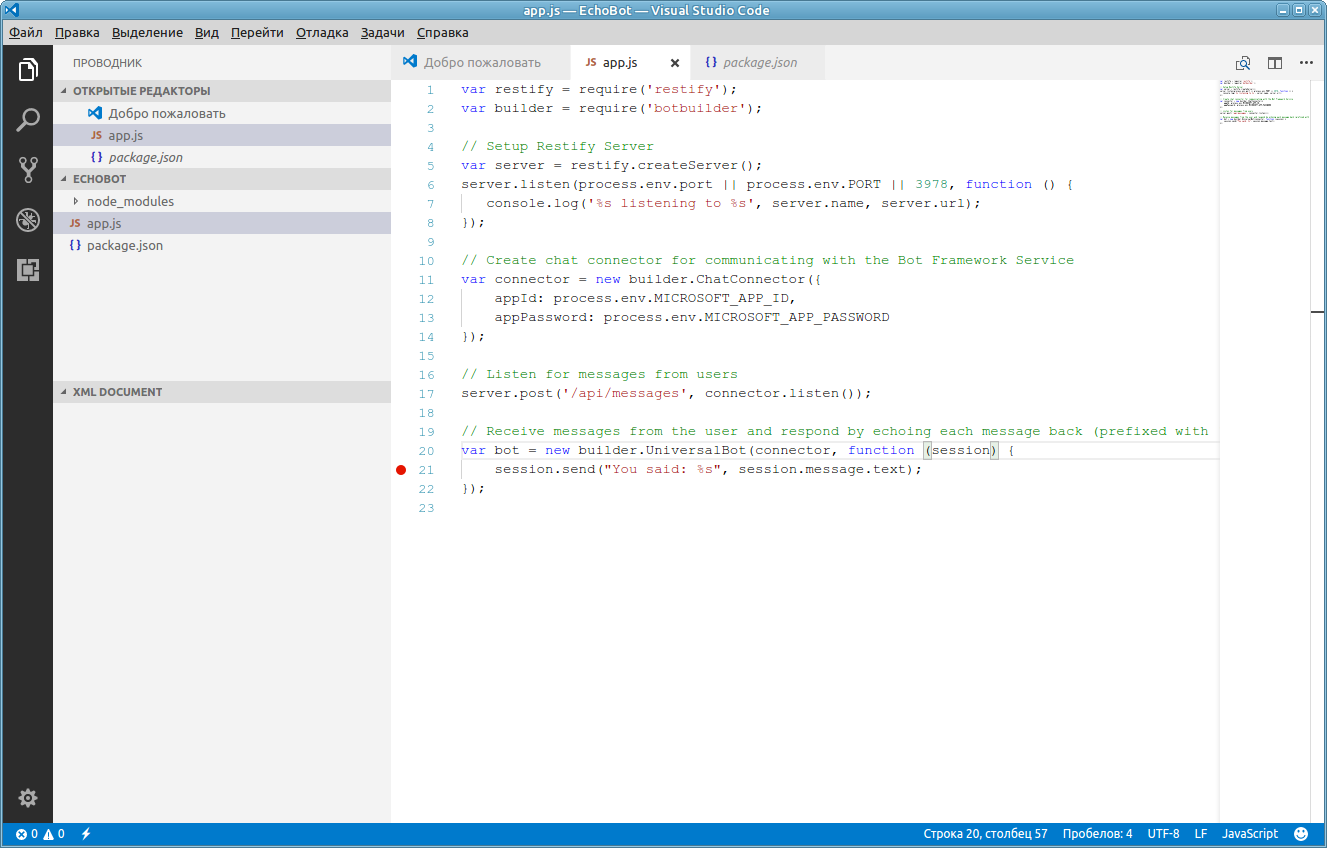
チャットボットの開始とデバッグ
次のコマンドを使用して、ターミナルでボットを開始できます。
node app.js
または、Visual Studio Codeデバッガー
F5 。 ブレークポイントを設定するには、カーソルを目的の行に移動して-F9を押します。 ボットを開始した後、エミュレーターに戻り、アドレス
http://127.0.0.1:3978/api/messages接続して「
Hiと入力し、ボットの応答を確認します。

それだけです。 node.jsでボットを構築するより複雑な例は、
こちらにあります 。
PS Linux向けのC#/。 NET Core。